Hướng dẫn cách thay đổi hướng trang , khổ giấy , và lề trang.
Bạn có thể thấy rằng cài đặt bố cục trang mặc định trong Word không đủ cho tài liệu bạn muốn tạo, trong trường hợp đó bạn sẽ muốn sửa đổi các cài đặt đó. Ví dụ: nếu bạn đang in trên một khổ giấy khác, bạn sẽ muốn thay đổi kích thước trang tài liệu để khớp với giấy. Ngoài ra, bạn có thể muốn thay đổi định dạng trang tùy thuộc vào loại tài liệu bạn đang tạo.
Bạn đang đọc: Sửa đổi bố cục trang trong Word 2010
Bố cục trang và định dạng
Word cung cấp nhiều tùy chọn bố cục trang và định dạng ảnh hưởng đến cách nội dung xuất hiện trên trang. Bạn có thể tùy chỉnh định hướng trang , khổ giấy và lề trang tùy thuộc vào cách bạn muốn tài liệu của bạn xuất hiện.
Để thay đổi hướng trang (Xoay trang văn bản):
- Chọn tab Page Layout .
- Nhấn vào lệnh Orientation trong nhóm Page Setup.
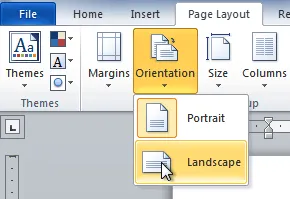
- Nhấp vào Portrait hoặc Landscape để thay đổi hướng trang.
- Landscape định dạng có nghĩa là trang web được định hướng theo chiều ngang
- Portrait định dạng có nghĩa là nó được định hướng theo chiều dọc .
Để thay đổi kích thước trang:
- Chọn tab Page Layout .
- Nhấp vào lệnh Size , và một trình đơn thả xuống sẽ xuất hiện. Kích thước trang hiện tại được đánh dấu.
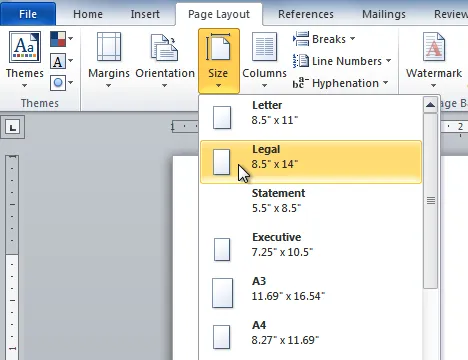
- Nhấp vào kích thước mà bạn muốn. Kích thước trang của tài liệu thay đổi.
Để định dạng lề trang:
- Chọn tab Page Layout .
- Nhấp vào lệnh Margins . Một menu các tùy chọn xuất hiện. Bình thường được chọn theo mặc định.
- Nhấp vào kích thước lề được xác định trước mà bạn muốn.
Tìm hiểu thêm: Cách làm thanh Taskbar trong suốt hoặc mờ đi trong Windows 10/8/7 với TranslucentTB

Để sử dụng lề tùy chỉnh:
- Từ tab Page Layout , nhấp vào Margins.
- Chọn Custom Margins . Thao tác này đưa bạn đến hộp thoại Page Setup .
- Điều chỉnh các kích thước lề cho mỗi bên của trang, sau đó nhấp vào OK .
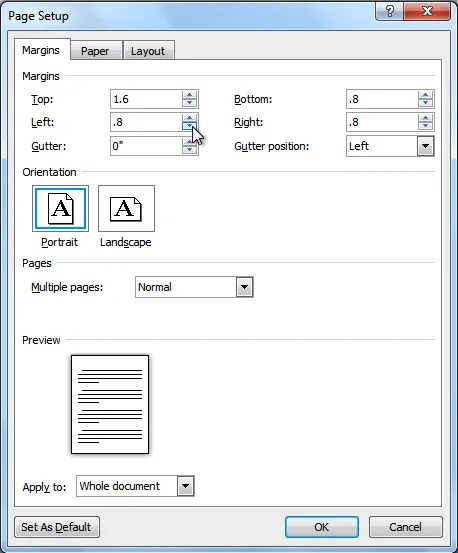
Bạn có thể sử dụng tính năng Set as Default của Word để lưu tất cả những thay đổi định dạng mà bạn đã thực hiện và tự động áp dụng chúng vào các tài liệu mới.
Hộp thoại Cài đặt trang (Page Setup)
Trước đây, chúng tôi đã chỉ cho bạn cách mở hộp thoại Page Setup từ trình đơn thả xuống Margins . Khi quen quen với Word, bạn có thể thấy rằng bạn muốn sử dụng hộp thoại Page Setup thường xuyên hơn để điều chỉnh lề trang và điều chỉnh các cài đặt khác. Để có được ở đó nhanh hơn, bạn có thể sử dụng một phím tắt thuận tiện nằm trên tab Page Layout .
Để mở hộp thoại Page Setup:
- Nhấp vào tab Page Layout .
- Nhấp vào mũi tên nhỏ ở góc dưới cùng bên phải của nhóm Page Setup . Các Page Setup hộp thoại sẽ xuất hiện.
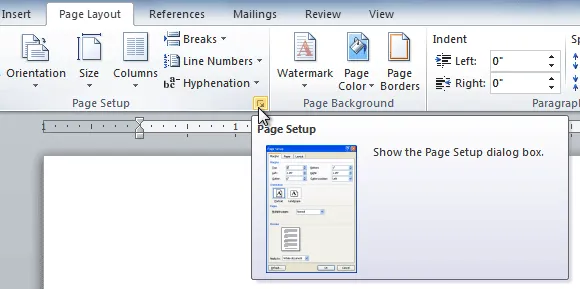
>>>>>Xem thêm: SỬ DỤNG NÂNG CAO LỌC TRONG EXCEL 2007
Thử thách!
- Mở một tài liệu Word hiện có . Nếu bạn muốn, bạn có thể sử dụng này .
- Thay đổi hướng trang .
- Thay đổi kích thước giấy .
- Thay đổi lề để thu hẹp .
- Điều chỉnh lề sử dụng lề tùy chỉnh .
